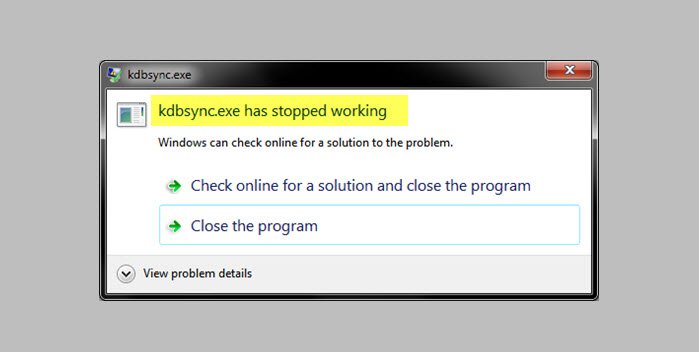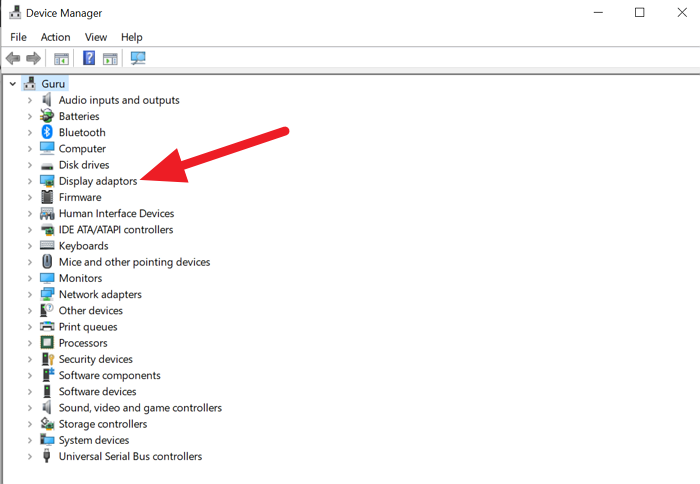Приветствую друзья! Сегодня постараемся узнать что значит ошибка — kdbsync.exe не работает. Что вообще за процесс этот. Я поищу по интернету, соберу инфу и напишу все простыми словами, чтобы понятно было каждому))
kdbsync.exe не работает — как исправить?
Процесс kdbsync.exe принадлежит программе AMD Accelerated Video Transcoding — ускоряет конвертацию видео. Прога появляется предположительно после установки компонента AMD APP SDK Runtime.
Запускается из этой папки:
C:\Program Files (x86)\AMD AVT\bin\
Поэтому, в теории, если у вас ПК работает нормально, видеокарта тоже и беспокоит только этот процесс, то можно поступить так:
- Скачать бесплатную утилиту Unlocker, которая нужна для удаления неудаляемых файлов и папок. Также умеет и переименовывать. Вообще нужная вещь в хозяйстве))
- Далее вы открываете путь C:\Program Files (x86)\AMD AVT\bin\ находите там kdbsync, нажимаете правой кнопкой и выбираете пункт Unlocker.
- Появится небольшое окошко — выбираете Переименовать. Теперь указываете новое имя, я просто советую добавить символ нижнего пробела то есть _ и все. Так вы сохраните оригинальное название.
- Может потребоваться перезагрузка. Но после которой kdbsync вас беспокоить уже не должен))
При установке Unlocker будьте внимательны, там хочет установиться еще какой-то Delta Toolbar, это рекламный тулбар для браузера — будьте осторожны и снимите эти галочки))
Я выше писал, что процесс запускается из папки AMD AVT. Однако, как оказалось — AVT расшифровывается как Accelerated Video Transcoding, что означает ускоренное перекодированное видео. Технология AVT позволяет конвертировать видео в форматы H.264 и MPEG-2 в 19 раз быстрее, чем если бы для этого использовался только процессор. Вывод: AVT может ускорить конвертацию видео и для этого как понимаю будет задействоваться еще видеокарта, поэтому и быстрее. Если вы конвертируете видео, то думаю процесс kdbsync.exe вам отключать не нужно, а вместо этого — переустановить драйвера на видеокарту.
kdbsync.exe — ошибка
Один пользователь пишет что решил проблему удалением AMD APP SDK Runtime, этот компонент все равно нужен только для программистов. Удалить можно так:
- Зажать Win + R, появится окошко Выполнить.
- Написать команду appwiz.cpl, нажать ОК.
- Откроется окно установленного софта. Находим тут AMD Calayst Install Manager, нажимаем правой кнопкой и выбираем Изменить.
- Откроется окошко удаления — нажимаем Далее. Задача — нужно выбрать Диспетчер удаления, потом выбрать Пользовательское, снова Далее. Задача — поставить галочку напротив компонента AMD APP SDK Runtime, чтобы только это удалилось.
- После удаления делаем перезагрузку и проверяем будет ли ошибка. Если будем — проделываем все тоже самое, только галочку напротив компонента — уже снимаем.
Либо поступить иначе: скачать официальный удалятор — AMD Cleanup Utility и удалить дрова, ну а после — скачать новые с офф сайта и установить по новой.
Еще может быть такая ошибка:
Это значит что запись связанная с kdbsync.exe осталась в автозагрузке, хотя файла или папки по факту уже нет. Тут можно искать в реестре, но может быть все намного легче — просто скачайте AnVir Task Manager и посмотрите там автозагрузку, все что имеет отношение к kdbsync — удалите (снимите галочки точнее).
Надеюсь информация была полезной. Удачи и добра!
На главную!
17.02.2020
Download Windows Speedup Tool to fix errors and make PC run faster
Has kdbsync.exe stopped working on your Windows 11/10 and you are clueless on what it is and how to fix it? Here’s the guide for you to help resolve the issue.
What is kdbsync.exe
Kdbsync stands for Kernel Database Synchronization. It is a software component of AMD Accelerated Video Transcoding developed by AMD. Kdbsync.exe is an executable file that encodes media files from one format to the other.
Antivirus programs flag it as malware as it starts on the system startup. It is not an essential file for Windows. You can remove it any time if you think it doesn’t help you. There are some instances where users reported it for the trouble it is causing like Windows errors, etc.
The file will only be present on your PC if you have AMD GPU and its drivers installed on your PC. If you find the file otherwise, you can uninstall it from the Control Panel.
There are a few ways you can fix the kdbsync.exe has stopped working error. You can fix it by:
- Update the AMD Graphics Drivers
- Reinstall the AMD graphic card
- Uninstall the AMD Accelerated Video Transcoding
- Remove the Registry keys of kdbsync.exe
Let’s see the fixes in detail.
1] Update the AMD Graphics Drivers
The best possible fix for kdbsync.exe stopped working is updating the AMD Graphics drivers on your PC. To update the drivers, press Ctrl+R on your keyboard and enter devmgmt.msc in the Open text box, and click on OK or press Enter on your keyboard.
It will open the Device Manager window. Click on Display adaptors from the list to see the list of graphic drivers installed on your PC.
Then, right-click on the AMD Graphic driver and select Uninstall driver from the context menu. It will prompt you to reconfirm. Click on Yes in the dialog box that asks you to confirm. The driver will get uninstalled. Restart your PC and download AMD Adrenalin and install it on your PC. Launch it after the installation and install the drivers it recommends. This might resolve the issue you are having with kdbsync.exe.
2] Reinstall the AMD graphic card
You need to uninstall the AMD graphic card (if you have it on the computer) and check if the issue persists.
You need to download and install the latest drivers for the AMD graphic card from the manufacturer’s website as well.
3] Uninstall the AMD Accelerated Video Transcoding
Another way to fix the kdbsync.exe error is by uninstalling AMD Accelerated Video Transcoding from your PC.
Open Settings from the Start Menu or using the Win+I keyboard shortcut. Click on Apps in the Settings window.
Select AMD Accelerated Video Transcoding from the list and click on Uninstall. It will remove the software and its components like kdbsynce.exe.
Related: Application exe has stopped working
4] Remove the Registry keys of kdbsync.exe
Even after uninstalling it, if you still see this error, then removing the registry entries of kdbsync.exe can also fix the problem.
Open Run from the start menu or using Win+R keyboard shortcut. Type regedit in the open text box and press Enter on your keyboard.
It will open the Registry Editor window. Navigate to the following location in the registry editor.
HKEY_LOCAL_MACHINE\SOFTWARE\Wow6432Node\Microsoft\Windows\CurrentVersion\Run
You will find the kdbsync registry in the above location. Right-click on it and select Delete.
We hope the above solutions help you fix the problem you are facing with kdbsync.exe.
Read: System process High Disk or CPU usage.
Guru is a Communications graduate with hands-on experience with computers, cameras, and editing tools. A tech enthusiast and a movie buff who loves writing about computers, he dreams of living a life devoid of all tech and modern-day advancements in a forest.
Если вы видите на экране своего монитора ошибку подобного характера «Прекращена работа kdbsync.exe», то это не повод для паники. Чаще всего данная ошибка решается выполнением простейших действий. И именно о них мы и расскажем.
Ошибка подобного характера возникает в большинстве случаев сразу же после запуска операционной системы. И чаще всего это происходит после обновления драйверов системы.
В первую очередь вам стоит переустановить драйвера видеокарты компьютера. Для этого посетите официальный сайт производителя видеокарты и скачайте последнюю версию драйверов. После их установки перезагрузите компьютер. Если данная процедура не помогла, то можно пойти другим путем.
Откройте меню «Автозагрузка«. Сделать это проще всего, запустив диспетчер задач. В данном меню найдите kdbsync.exe и отключите его автоматическую загрузку.
Исправить ошибку, связанную с прекращением процесса kdbsync.exe, очень просто. А помогут в этом, советы, приведенные в данной статье.
kdbsync.exe Crash Error — Solutions to fix the problem
kdbsync
The problem will be also detected by Gpu-Z (opencl64 bug).
Workaround (not suggested)
We can remove the registry key so that it will not try to start at all
32 bit
HKEY_LOCAL_MACHINE\SOFTWARE\Microsoft\Windows\CurrentVersion\Run\AMD AVT
64 bit
HKEY_LOCAL_MACHINE\SOFTWARE\Wow6432Node\Microsoft\Windows\CurrentVersion\Run\AMD AVT
-possible value in the registry-
Cmd.exe /c start «AMD Accelerated Video Transcoding device initialization» /min «C:\Program Files (x86)\AMD AVT\bin\kdbsync.exe» aml
This solution will not give you a set of features (as for the name «Accelerated Video Transcoding») but you will not notice the difference from before.
Solution
Reinstall the AVT and OpenCL.
Remember to close GPU-Z and any other application that can use OpenCL.
Sample path for the already installed drivers. It could also be within X:\ATI\…
(AVT)
C:\AMD\Support\12-10_vista_win7_win8_64_dd_ccc_whql_net4\Packages\Apps\AVT64\AVT64.msi
(OpenCL)
C:\AMD\Support\12-10_vista_win7_win8_64_dd_ccc_whql_net4\Packages\Apps\OpenCL64\OpenCL.msi
If you don’t have those paths just download the drivers and unpack them.
It’s possible that a different version of OpenCL.msi will not let you (un)install over the older version.
Имеет kdbsync.EXE перестала работать на вашей Windows 10, и вы не знаете, что это такое и как это исправить? Вот руководство, которое поможет вам решить проблему.
Что такое kdbsync.EXE
Kdbsync означает Синхронизация базы данных ядра. Это программный компонент Ускоренное перекодирование видео AMD разработан AMD. Kdbsync.EXE это исполняемый файл, который кодирует медиафайлы из одного формата в другой.
Антивирусные программы помечают его как вредоносное при запуске при запуске системы. Это не важный файл для Windows. Вы можете удалить его в любое время, если считаете, что он вам не помогает. В некоторых случаях пользователи сообщали об этом из-за проблем, которые он вызывает, например, ошибок Windows и т. Д.
Файл будет присутствовать на вашем компьютере только в том случае, если на вашем компьютере установлен AMD GPU и его драйверы. Если вы найдете файл в противном случае, вы можете удалить его из панели управления.
kdbsync.exe перестала работать
Есть несколько способов исправить ошибку kdbsync.exe перестала работать ошибка. Вы можете исправить это:
- Обновите драйверы графики AMD
- Переустановите графическую карту AMD
- Удалите AMD Accelerated Video Transcoding
- Удалите ключи реестра kdbsync.EXE
Посмотрим подробнее на исправления.
1] Обновите драйверы графики AMD
Лучшее исправление для kdbsync.exe перестала работать, обновляет драйверы AMD Graphics на вашем компьютере. Чтобы обновить драйверы, нажмите Ctrl + R на клавиатуре и введите devmgmt.msc в текстовом поле Открыть и нажмите ОК или нажмите Enter на клавиатуре.
Это откроет Диспетчер устройств окно. Нажмите на Адаптеры дисплея из списка, чтобы увидеть список графических драйверов, установленных на вашем ПК.
Затем щелкните правой кнопкой мыши драйвер AMD Graphic и выберите Удалить драйвер из контекстного меню. Вам будет предложено подтвердить. Нажмите на да в диалоговом окне, которое просит вас подтвердить. Драйвер будет удален. Перезагрузите компьютер и загрузите AMD Адреналин и установите на свой компьютер. Запустите его после установки и установите рекомендуемые драйверы. Это может решить проблему с kdbsync.EXE.
2] Переустановите графическую карту AMD
Вам необходимо удалить графическую карту AMD (если она у вас есть на компьютере) и проверить, сохраняется ли проблема.
Вам также необходимо скачать и установить последние версии драйверов для графической карты AMD с сайта производителя.
3] Удалите AMD Accelerated Video Transcoding
Другой способ исправить ошибку kdbsync.Ошибка exe возникает при удалении AMD Accelerated Video Transcoding с вашего ПК.
Открыть настройки из меню «Пуск» или с помощью Win + I Сочетание клавиш. Нажмите на Программы в окне настроек.
Выберите AMD Accelerated Video Transcoding из списка и нажмите Удалить. Он удалит программное обеспечение и его компоненты, такие как kdbsynce.EXE.
4] Удалите ключи реестра kdbsync.EXE
Даже после его удаления, если вы все еще видите эту ошибку, удалите записи реестра kdbsync.exe также может решить проблему.
Открыть Запустить из меню «Пуск» или с помощью Win + R Сочетание клавиш. Тип regedit в открытом текстовом поле и нажмите Входить на твоей клавиатуре.
Откроется окно редактора реестра. Перейдите в следующее место в редакторе реестра.
HKEY_LOCAL_MACHINE \ SOFTWARE \ Wow6432Node \ Microsoft \ Windows \ CurrentVersion \ Run
Вы найдете kdbsync реестр в указанном выше месте. Щелкните его правой кнопкой мыши и выберите Удалить.
Мы надеемся, что приведенные выше решения помогут вам решить проблему, с которой вы столкнулись с kdbsync.EXE.
Читать: Системный процесс Высокая загрузка диска или ЦП.